Cara Membuat XML Sitemap di WordPress – Dari beberapa tutorial WordPress yang pernah saya tulis di situs ini, kali ini saya memandu Anda membuat XML sitemap di WordPress yang sedang Anda bangun dengan tulisan ini.
Sebelumnya saya mengenalkan kepada Anda apa itu XML sitemap dan seberapa penting sitemap di blog WordPress.
Sitemap merupakan daftar halaman dan postingan di suatu website (WordPress) yang bisa diakses oleh pengunjung website/blog tersebut.
Meski tidak secara signifikan berpengaruh pada pengunjung, namun sitemap ini sangat berpengaruh pada usaha kita dalam mengoptimalkan SEO blog kita.
XML Sitemap yang ada di suatu blog akan memberitahu mesin pencari seperti google, yahoo, dan sebagainya untuk mengindeks daftar tersebut di mesin pencari.
Sitemap juga memberi tahu mesin pencari bahwa daftar halaman dan postingan blog yang ada di Sitemap blog tersebut eksis/ada, sehingga pengunjung blog dapat mengakses blog kita melalui mesin pencari, yang tentunya akan lebih mudah.
Intinya keberadaan sitemap bagi sebuah situs memberi hak akses bagi robot perayap mesin pencari untuk menentukan bagian-bagian mana saja yang akan diindeks di mesin pencari, sehingga blog Anda akan lebih SEO.
Nah, kalau begitu bagaimana cara membuat XML Sitemap di WordPress?
Cara Membuat XML Sitemap di WordPress
Sebetulnya ada banyak cara yang bisa Anda terapkan. Jika Anda sudah menggunakan plugin Yoast SEO maka membuat Sitemap di blog WordPress Anda akan lebih mudah.
Jika belum silahkan install terlebih dahulu Yoast SEO di WordPress Anda. Selain plugin ini gampang digunakan, plugin ini memiliki banyak kelebihan lain dalam membantu SEO sebuah situs.
Lengkap: Cara Setting Plugin WordPress SEO by Yoast
Cara Setting Plugin WordPress SEO by Yoast – Dari sekian banyak metode untuk mengoptimisasi ... Selengkapnya
Setelah Anda menginstall Yoast SEO maka Anda secara khusus harus mengaktifkan fungsi Sitemap blog Anda.
Caranya, akses menu SEO di dahsboard kemudian klik menu General => Features. Gulir layar ke bagian bawah hingga Anda menemukan menu XML Sitemaps. Pastikan bahwa statusnya On kemudian klik ikon tanda tanya di sebelah kanan judul menunya.
Setelah itu, untuk mengakses XML Sitemap, Anda perlu mengklik link bertuliskan See the XML sitemap. Lihat gambar di bawah ini untuk lebih jelasnya:
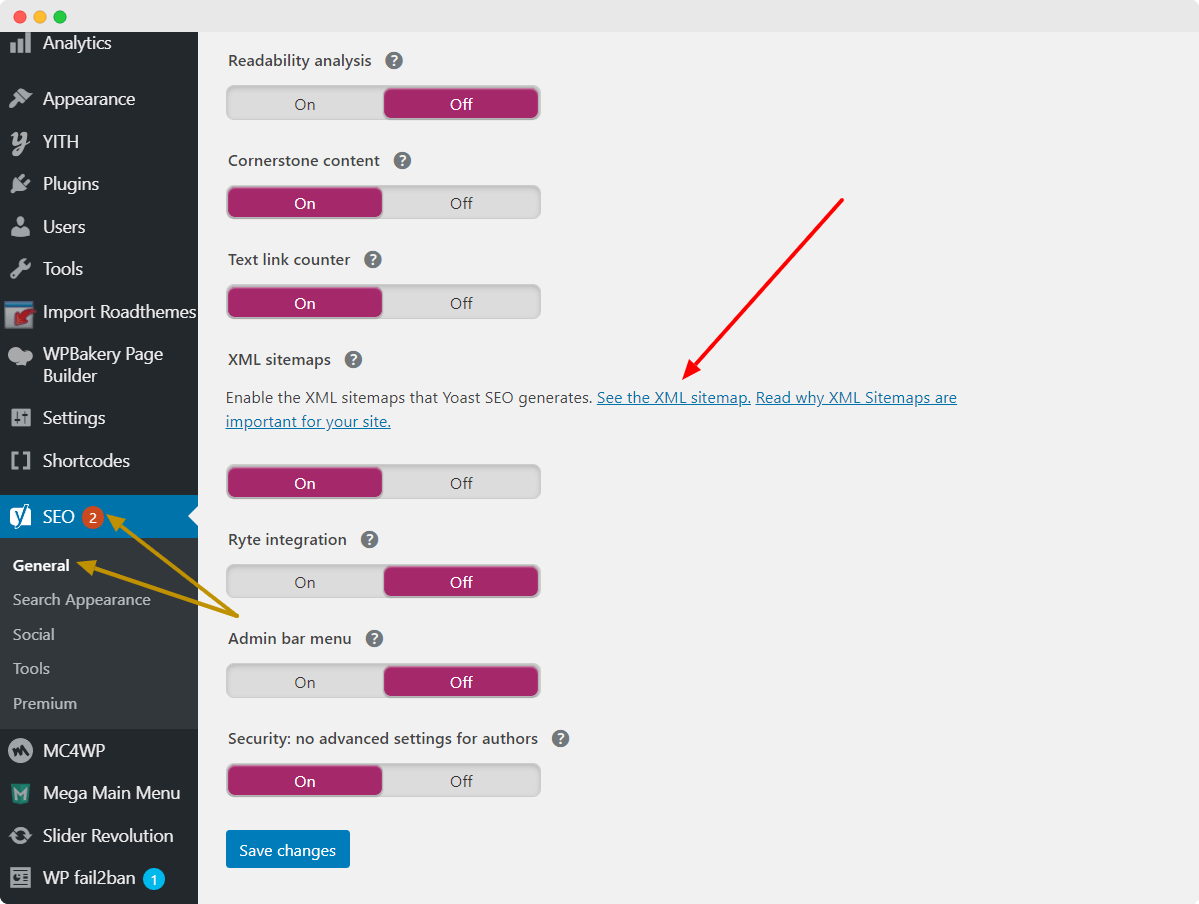
Setelah itu Sitemap Anda akan dengan cepat bisa diakses oleh pengunjung dan akan segera terindeks di mesin pencari.
Biasanya URL sitemap yang dibuat dengan plugin Yoast SEO berformat seperti ini: domain.com/sitemap_index.xml. Copy sitemap_index.xml untuk digunakan pada tahan selanjutnya.
Setelah itu Anda perlu mendaftarkan Sitemap yang telah Anda buat ke Google Search Console.
Cara Verifikasi Blog di Google Search Console
Cara Verifikasi Blog di Google Search Console – Sebagai mesin pencari terbesar di dunia ... Selengkapnya
Cara Submit Sitemap XML ke Google Search Console
Anda harus memverifikasi situs Anda terlebih dahulu ke Google Search Console jika Anda belum memverifikasinya. Jika belum maka Anda harus membuat satu akun Google baru dan log in ke dalam Google Search Console.
Setelah itu daftarkan situs Anda. Nantinya Google meminta Anda memverifikasi situs Anda dengan beberapa metode. Metode yang ada bisa lebih jelas Anda lihat di gambar berikut:

Kemudian masuk kembali ke menu SEO dan pilih menu General => Webmaster Tools. Di bagian Google verification code, silakan paste kode meta tag yang tadi Anda dapatkan di Search Console. Simpan perubahan.
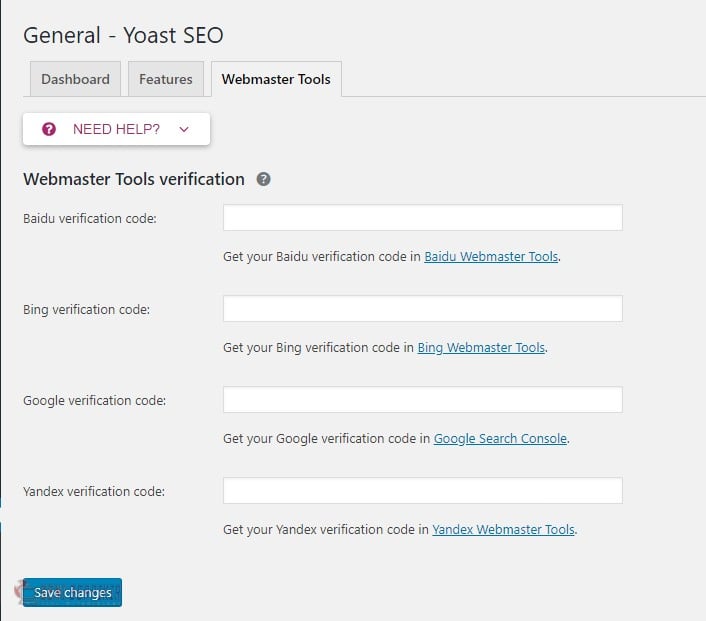
Setelah itu kembali ke Google Search Console lalu tekan Verify. Anda sudah sukses memverifikasi blog Anda ke Google Search Console.
Setelah website Anda berhasil diverifikasi, silakan login dan pilih property blog Anda di Google Search Console.
Kemudian di sebelah kiri di bawah menu Index, silakan pilih Sitemaps. Di bagian Add a new sitemap, silakan masukkan sitemap_index.xml atau pun URL sitemap Anda yang lain bila berbeda. Lihat gambar di bawah:
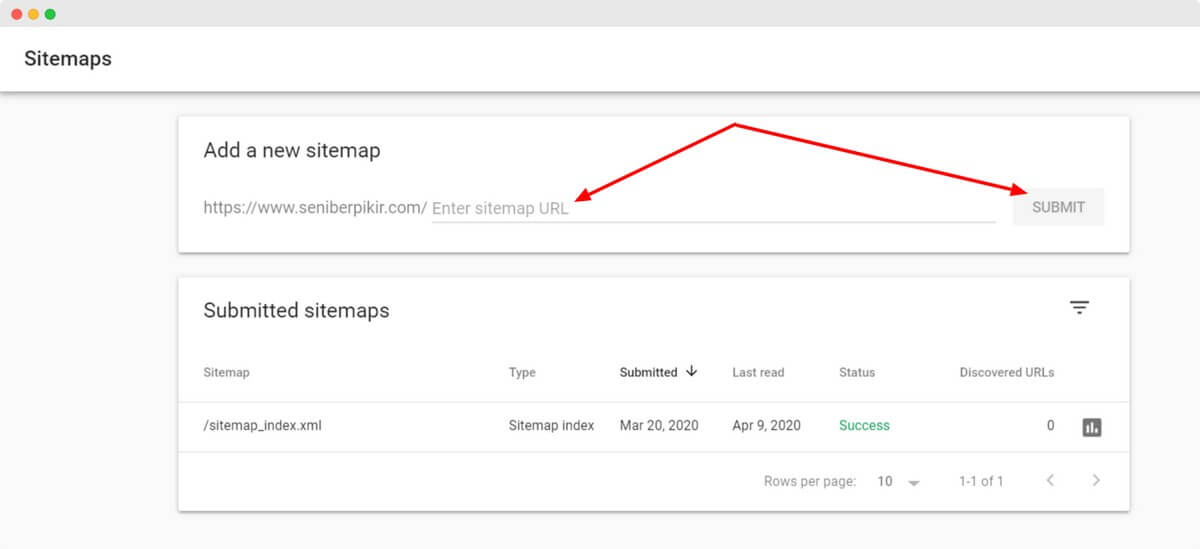
Setelah itu klik Submit lalu berikan waktu untuk algoritma Google demi menguji coba dan mulai meng-crawl-nya.
Begitulah cara membuat XML Sitemap di WordPress.
Selain menggunakan plugin Yoast SEO, Anda juga bisa memanfaatkan plugin SEO lain seperti All in One SEO Pack maupun Google XML Sitemaps.
Belajar SEO: 10 Tips SEO Ampuh Untuk Blog Baru
Belajar SEO: 10 Tips SEO Ampuh Untuk Blog Baru – Keberhasilan dari sebuah blog biasanya ... Selengkapnya
10 Trik SEO Ampuh Untuk Toko Online, Wajib Coba!
10 Trik SEO Toko Online yang Paling Ampuh – Saat ini, perkembangan dari toko online semakin ... Selengkapnya
10+ SEO Tools Gratis yang Harus Dicoba
10+ SEO Tools Gratis yang Harus Dicoba – Ketika Anda sudah mulai bosan dalam mengelola ... Selengkapnya
10 Kursus Online Terbaik Untuk Belajar SEO di Udemy
10 Kursus Online Terbaik Untuk Belajar SEO di Udemy – Maraknya perkembangan dunia digital, ... Selengkapnya
Baca Juga:
- Apa Itu Google BERT? Mengenal Algoritma Terbaru Google BERT
- Cara Kerja Mesin Pencari Google: 3 Fundamental SEO
- 11 Tips Agar Blog Cepat Terindeks Google
- ThinkWithGoogle: Cek Kecepatan dan Kekuatan Mobile-Friendliness Website Anda
- Meningkatkan Track Record Website dengan Search Engine Optimization (SEO)
- 5 Cara Sederhana Mengoptimalkan WordPress untuk SEO
- Cara Mudah Menjadi Peringkat Pertama di Google
- 5 Cara Membangun Konten SEO dalam Bisnis Online
- Cara Mengganti Blogspot Dengan Nama Domain Pribadi



























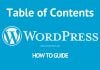
Jujur, sebelumnya saia kebingungan mau pasang sitemap blog punya saia, udah coba plugin Google XML Sitemaps yang banyak di pake blogger tapi nggak works buat blog saia, karena untuk posting artikel pada wp theme yang saya gunakan ada 2 tab untuk posting, 1 tab posting standard, 1 lagi untuk posting review yang dibuat oleh pembuat wp theme nya. Dan plugin Google XML Sitemaps tidak sanggup membaca URL dari posting review saya, tapi saya pantang menyerah Googling terus sampai mau bikin sitemaps blog secara manual dan ternyata ketemu posting mas bro ini tentang sitemaps blog menggunakan plugin SEO by Yoast, dan langsung saya aplikasikan dan ternyata sitemaps blog saya jadi dengan sempurna, bahkan lebih sempurna daripada biasanya kita menggunakan plugin Google XML Sitemaps.
Terima kasih atas tulisan mas bro tentang membuat sitemaps dengan SEO by Yoast, karena ini sangat membantu saya. sekali lagi Terima kasih banyak!
senang bisa membantu bro. makasih juga udah ngasih testimoni tentang berhasilnya panduan yang saya tulis. ditunggu kunjungan berikutnya 😀
informasinya berguna sekali nih,.. terimakasih.
terima kasih, bro. ditunggu kunjungannya lain kali
inikan untuk WP yg self host om yg bisa support YOAST
nah klo untuk WP yg gratisan atau sudah di upgrade ke TLD gmn caranya om,
ajarin donk 🙂
pakai plugin XML Sitemap aja gan. Install aja pluginnya
Makasih Bro, nanya lagi nih untuk plugin SEO by Yoast ini apa nda apa” kalau digabungkan dengan AIO..kalau saya nyoba bikin sitemap pake SEO by Yoast bisa dan berhasil..
tidak apa2 bro. saya juga pake dua2nya. siip
terimakasih tutorialnya sangat bermanfaat.
kemudian untuk mengisi file robot.txt di google webmaster tool bagaimana ya?
Apakah sama dengan yang ada di public_html ?
Kunjungan balik ya di nusajawa.com
untuk menempatkan robt.txt di webmaster, masukkan saja perintah izin atau pun blokir robot yang ada dengan kode2nya. Silahkan cari plugin terkait jika susah kodenya. atau boleh tunggu saya menuliskannya di tulisan berikutnya. terima kasih atas kunjungannya bro.
Cara submit sitemap gimana bang ???
Bang saya masih kurang faham ni dengan kalimat ini :
“Setelah itu Anda harus submit Sitemap yang tadinya Anda buat ke Google Webmaster dengan cara klik “Add/Test Site map” dan masukkan URL Sitemap yang tadinya Anda buat. Biasanya URL Sitemap tersebut seperti .
Setelah itu Submit Site map lalu silahkan uji coba.”
Mohon penjelasannya !
maksudnya, sampai tahap tersebut Anda sudah membuat akun google webmaster dan memverifikasi blog Anda ke google webmaster. nah, selanjutnya masuk ke panel blog Anda di webmaster tersebut, lalu ada tombol warna merah bertuliskan “Add/Test Sitemap”. Di situ Anda submit URL Sitemap blog Anda, dan biasanya dengan SEO by Yoast, sitemap sebuah blog berURL seperti . Nanti sesudah disubmit ada link sitemap blog Anda, coba buka itu sebagai tindakan uji coba sitemap blog Anda, sudah aktif atau belum. terima kasih 🙂
Saya sudah submit mas . Tapi ada tulisan eror mas . Kenapa itu ya mas . Mohon bantuan nya mas
pesan errornya seperti apa? Biasanya karena sitemap belum sepenuhnya tersubmit
kalau untuk optimasi web belanja online seperti apa ya?, apakah bisa juga dengan SEO by yoast ?
thx
rasanya kurang efektif dengan SEO by Yoast, karena setiap produk harus ada artikel yang minimal isinya harus 300 kata, itu pun harus ada satu keyword tertentu di setiap paragraf. Yang saya tahu untuk belanja online lebih efektif dengan mengoptimisasi gambar dengan keyword, misalnya Anda memuat sebuah gambar dari produk, nah optimasikan keyword tertentu di gambar tersebut. Ada beberapa plugin wordpress yang bisa digunakan untuk mengoptimisasi gambar seperi SEO friendly images dan lain sebagainya. semoga membantu
terima kasih atas tanggapannya, yg ingin saya tanyakan selanjutnya adalah apakah efektif menginstall beberapa plugin untuk seo di website saya. contohnya, saat ini saya sudah menggunakan seo by yoast dan all in one seo. dan seperti saran bapak, saya harus menggunakan seo friendly images.
thx
sebenarnya ALl in seo pack sama wordpress seo by yoast berpengaruhnya ke artikel dan kata kunci sasaran di dalamnya. untuk seo friendly images fokus di susunan kata kunci untuk title setiap gambar yang Anda gunakan di setiap artikel.
waduh kebetula xml nya error saya mas..tak coba lagi dech
Sangat membantu 🙂 Terimakasih ya
sama-sama, senang bisa bermanfaat 😀
Thanks mas, sangat bermanfaat triknya, dan sudah dicoba (y)
samasama, senang bisa bermanfaat 😀
Terima kasih informasinya, sudah lama saya mencari penjelasan seperti ini
terima kasih, senang bisa bermanfaat 🙂
mantap gan, ane sudah berhasil… thank ya
Alhamdulillah,,, tq master, atas bantuanya,, blog ane skrng dh ada xml sitmapnya,,
sukses bro,dah bisa unk sitemap-nya.salam kenal
makasih banyak buat infonya, salam sahabat, kunjungan baliknya dong, hehehe,,,
Terima kaish infonya
sangat lengkap dan jelas gan tutorialnya.. Terimakasih banyak.
thanks gan, gan kalo buat sitemap pake atracta bawaan hosting itu gmna? sama apa ndak hasilnya? maap ane newbi gan
thanks gan, informasinya tapi saya masih bingung mau belajar seo
Terima kasih banyak atas penjelasannya yang lengkap, saya bingung kalau mau submit sitemap di berbagai search engine. Yess sekarang udah paham hehe… warm regards.
Gan, setelah instal seo by yoas kenapa harus instal plugin xml-sitemap,
plugin yang lain nya apa yang paling bagus untuk di instal.
Terima kasih
Thanks atas info nya.
kemarin2 belum sempet submit ke webmaster.
setelah dapet penjelasan akhir nya bisa juga
saya suka artikel yang beini kebetulan pake yoast juga terma kasih seblumnya
mas saya mau tanya sitemap untuk tamplian di mobile phone apa ya,soalnya artikel saya di mobile phone tidak terindex
maksudnya gimana tuh mas? sitemap untuk mesin pencari seperti Google, tidak spesifik untuk perangkat mobile. Mungkin ada kesalahan pada mobile theme yg mas gunakan?
Apakah kita bisa menjalankan 2 Plugin Sitemap sekaligus?
1. Plugin Google XML Sitemaps
2. YoashSEO
dari ke 2 plugin tersebut kita bisa mengetahui informasi XML Sitemap pada blog kita.
Pertanyaan nya: jika kita melakukan aktivasi pada kedua plugin tersebut, akankah hasilnya work? dan tidak akan terjadi problem pada salah satu plugin tadi?
Salam,
Nur Kholis
Saran saya lebih baik jangan.
Sebab jika ada 2 sitemap maka Google bot akan meng-crawl masing-masing link di sitemap sebanyak dua kali.
Kemungkinan terjadinya duplicate content di mata Google Crawler akan menjadi lebih tinggi
ini nih artikel yang saya cari cari, sempet kebingungan cara buat sitemap & robot txt di wordpress, biasa pakai blogcepot. langsung bookmark. makasih banyak gan.
penting ga sih sitemap di jadiin page sendiri seperti home, about dll…?
soalnya kalo saya ikuti langkah2 di atas ga bisa di tampilin dalam bentuk halaman tersendiri
Sitemap itu berbeda dengan Arsip. XML Sitemap utamanya digunakan untuk bot crawler mesin pencari seperti Google, sedangkan Arsip untuk pengunjung blog.
Artikel yang bermanfaat untuk menambah wawasan.,
yuk mampir juga ke artikel apa itu sitemap ?